Rozlišování mezi 'apt-get purge' a 'apt-get remove':
Mnoho lidí se domnívá, že příkazy 'apt-get purge' a 'apt-get remove' lze použít zaměnitelně, protože koneckonců slouží stejnému účelu i.E. oba jsou zodpovědní za odinstalování balíčků. Toto tvrzení je částečně pravdivé. Je naprosto správné, že oba tyto příkazy lze použít k odinstalaci balíků v operačním systému Linux, ale způsob jejich odinstalace se liší.
Příkaz 'apt-get remove' odinstaluje pouze balíček, ale jeho konfigurační soubor zůstane právě tam. Když však odstraníte balíček pomocí příkazu 'apt-get purge', pak se balíček spolu s jeho konfiguračním souborem smaže, což znamená, že v této situaci po něm nezůstanou žádné stopy.
Občas máte možnost přizpůsobit balíček podle požadavků úlohy, pro kterou jste daný balíček nainstalovali. K tomu musíte provést změny v jeho konfiguračním souboru. Pokud si nyní chcete tento přizpůsobený konfigurační soubor ponechat u sebe pro budoucí použití i po odstranění balíčku, měli byste použít příkaz 'apt-get remove', ale pokud chcete, aby byl konfigurační soubor odstraněn spolu s balíkem, pak byste měli použít příkaz 'apt-get purge'. Nyní vás také provedeme příkladem, abyste mohli snadno ověřit rozdíl mezi těmito dvěma příkazy.
Poznámka: Níže uvedený scénář byl demonstrován na Linuxu Mint 20. Lze jej také ověřit spuštěním na jiných distribucích Linuxu.
Demonstrace použití 'apt-get remove' a 'apt-get purge' pro zvýraznění jejich rozdílu:
Pro demonstraci použití 'apt-get remove' a 'apt-get purge' používáme balíček snapd v Linux Mint 20. Nejprve se pokusíme odstranit tento balíček pomocí příkazu 'apt-get remove' a ukážeme vám, co se stane poté. Poté přeinstalujeme stejný balíček a odstraníme jej pomocí příkazu „apt-get purge“ a odhalíme, co se stane, když tak učiníte. Zde je třeba poznamenat, že každý balíček, který instalujete na Linux, má konfigurační soubor, který je umístěn ve složce Home nebo etc. Konfigurační soubor balíčku snapd je umístěn ve složce atd. A můžete jej snadno najít vyhledáním podle zvýraznění na následujícím obrázku:
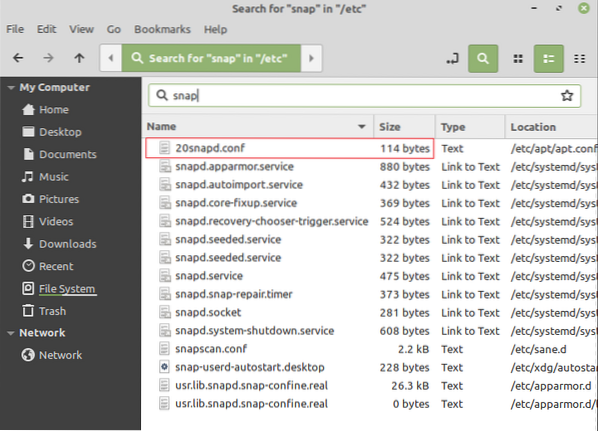
Po ověření, že konfigurační soubor balíčku snapd skutečně existuje, budete muset postupovat následovně:
Otevřete terminál Linux Mint 20 kliknutím na jeho ikonu na hlavním panelu a zadejte následující příkaz:
$ sudo apt-get remove snapdZde můžete nahradit snapd názvem jakéhokoli jiného balíčku, který chcete odinstalovat, a to pomocí příkazu 'apt-get remove'.

Jakmile tento příkaz provedete stisknutím klávesy Enter, budete požádáni o potvrzení při odinstalování zadaného balíčku. Pro pokračování v tomto procesu zadejte „Y“, jak můžete vidět také na obrázku níže:

Proces odinstalace bude trvat několik sekund, než bude úspěšně dokončen, a až bude hotový, uvidíte na svém terminálu následující výstup:
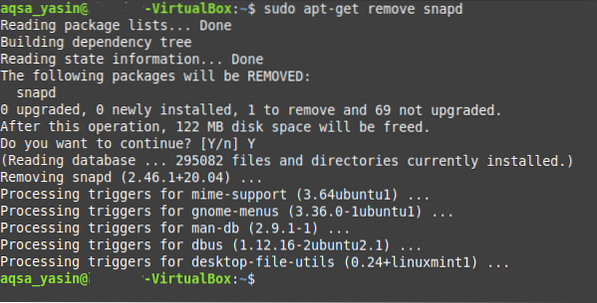
Nyní se vraťte do složky atd. A vyhledejte snapd. Stále tam budete moci vidět jeho konfigurační soubor, protože příkaz 'apt-get remove' není schopen konfigurační soubory odebrat. To lze ověřit na obrázku níže:
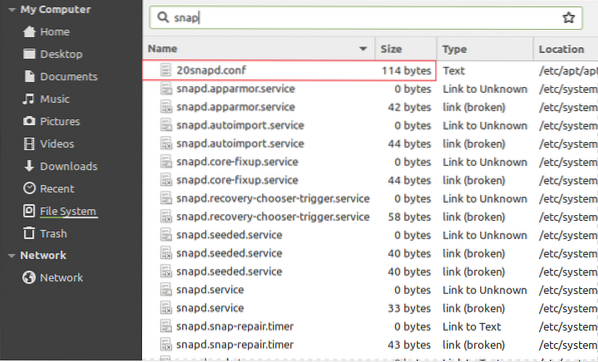
Poté jsme kvůli demonstraci přeinstalovali stejný balíček snapd. Tentokrát se jej však pokusíme odinstalovat pomocí následujícího příkazu:
$ sudo apt-get očištění snapdOpět můžete snapd nahradit názvem jakéhokoli jiného balíčku, který chcete odinstalovat, pomocí příkazu 'apt-get purge'.

Když provedete příkaz 'apt-get purge' stisknutím klávesy Enter po jeho zadání do terminálu, budete vyzváni k potvrzení akce. Můžete to jednoduše provést zadáním „Y“ a stisknutím klávesy Enter, jak je zvýrazněno na obrázku níže:
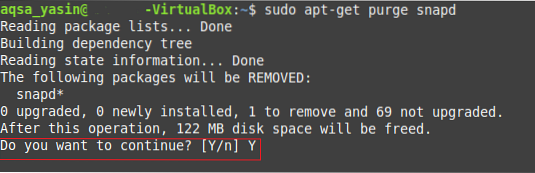
Jakmile bude odinstalování balíčku snapd dokončeno, terminál Linux Mint 20 na něm zobrazí následující výstup:
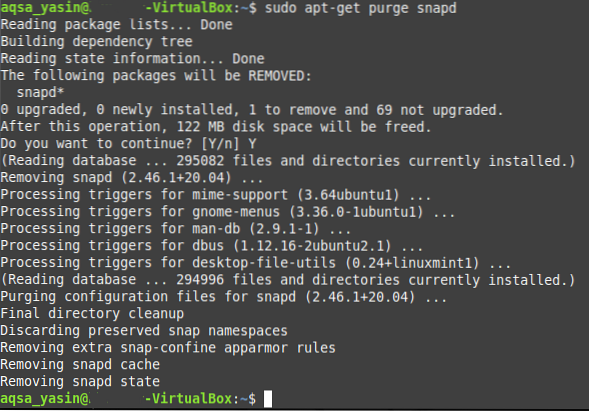
Nyní se vraťte do složky atd. A zkuste vyhledat snapd. Tentokrát nebudete moci najít žádný konfigurační soubor pro tento balíček, protože příkaz 'apt-get purge' odstraní všechny stopy balíčku včetně jeho konfiguračního souboru.
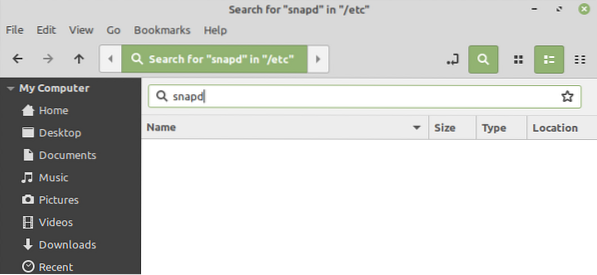
Proto je ověřeno, že příkaz 'apt-get purge' je schopen odstranit konfigurační soubory balíčků, zatímco příkaz 'apt-get remove' není.
Závěr:
Tímto způsobem můžete snadno využít příkazy 'apt-get purge' a 'apt-get remove' v různých scénářích. Libovolný balíček podle vašeho výběru můžete odstranit pomocí těchto příkazů podle svých potřeb. Tento článek vám podrobně vysvětlí fungování obou těchto příkazů a také vysvětlí možnosti obou těchto příkazů. Dalším bodem, který je třeba zde poznamenat, je, že i příkaz 'apt-get purge' může odstranit pouze ty konfigurační soubory, které jsou uloženy ve složce etc i.E. tento příkaz nemůže odstranit konfigurační soubory balíčků, které jsou uloženy ve složce Home.
 Phenquestions
Phenquestions


